Как убрать требования к сложности пароля в Windows 11, 10
Сложный и сложный пароль гарантирует, что вашу учетную запись будет нелегко взломать. Методы фишинга могут быть использованы хакером для несанкционированного доступа к вашей учетной записи компьютера. К счастью, операционная система Windows включает дополнительный уровень безопасности, который заставляет вас в первую очередь создавать сложный пароль, который включает строчные и прописные буквы, специальные символы и еще много чего.
Однако не всем нравится, когда эта функция включена. Иногда бывает сложно вспомнить пароль и нужно нажать кнопку «Забыли пароль», чтобы сбросить его.
В этой статье мы покажем вам, как отключить и удалить требование сложности пароля на ПК с Windows 11 или 10 и как вместо этого установить обычный пароль, который вы сможете запомнить. Приведенный ниже метод также работает для устройств Windows Server, где требование сложности пароля включено по умолчанию.
Вместо этого узнайте, как управлять сложностью PIN-кода.
Что такое требование сложности пароля в Windows
Вы можете настроить пароль для своей учетной записи пользователя на ПК с Windows, выполнив следующие действия:
Приложение «Настройки» >> Учетные записи >> Параметры входа >> Пароль
Если вы настроите или измените свой пароль здесь, есть вероятность, что вы увидите следующее сообщение об ошибке:
Пароль не соответствует требованиям сложности
Если это так, это означает, что ваша организация или администратор вашего компьютера установили политику принудительного применения сложных паролей для обеспечения максимальной безопасности. Поэтому для того, чтобы установить пароль, он должен соответствовать следующим требованиям:
- Не содержать имя учетной записи пользователя или части полного имени пользователя, длина которых превышает два последовательных символа.
- Длина не менее шести символов.
- Содержат символы из трех из следующих четырех категорий:
- Английские прописные буквы (от A до Z)
- Английские строчные буквы (от a до z)
- Базовые 10 цифр (от 0 до 9)
- Небуквенные или специальные символы (например, !, $, #, %)
Эти требования сложности применяются, когда пользователь создает или изменяет свой пароль. Если вы можете выполнить эти требования и вводить сложный пароль каждый раз, когда хотите войти в свою учетную запись, то вам не о чем беспокоиться.
Однако, если вы хотите удалить эти требования, перейдите к следующему разделу ниже.
Отключить сложность пароля в Windows
Прежде чем мы покажем вам, как отключить требования к сложности пароля на ПК с Windows, необходимо рассмотреть несколько вещей.
Ваш компьютер не должен быть присоединен к домену. Если это так, любые изменения, внесенные вами в групповую политику, будут отменены, когда ваш компьютер применит политики с контроллера домена. Кроме того, чтобы внести эти изменения, вы должны войти в систему с учетной записью администратора.
Выполните следующие действия, чтобы снять требования к сложности пароля:
Откройте редактор групповой политики, введя «gpedit.msc» в поле «Выполнить команду».
 Откройте редактор групповой политики
Откройте редактор групповой политикиПерейдите к следующему на левой панели:
Конфигурация компьютера >> Параметры Windows >> Параметры безопасности >> Политики учетных записей >> Политика паролей
С правой стороны откройте групповую политику «Пароль должен соответствовать требованиям сложности».
 Управление политикой сложности паролей
Управление политикой сложности паролейКроме того, вы также можете получить доступ к этой политике через Диспетчер локальной политики безопасности (secpol.msc) а затем перейти к Политика учетной записи >> Политика паролей.
Выбирать “Неполноценный“, а затем щелкните Применять и Хорошо.
 Отключить требование сложности пароля
Отключить требование сложности пароляЧтобы применить политику, запустите следующий командлет в командной строке с повышенными привилегиями:
GPUUpdate/Force
 Принудительное обновление политики
Принудительное обновление политики
Требование сложного пароля больше не потребуется. Однако, если у вашей учетной записи уже есть сложный пароль, вам не придется его менять.
Как упоминалось ранее, применение политики происходит только при создании или изменении пароля вашей учетной записи.
Теперь вы можете продолжить создавать упрощенный пароль для своей учетной записи, который легко запомнить.
Безопасно ли отключать требование сложности пароля
Мы показали вам, как отключить требование сложности пароля в ОС Windows. Однако делать это или нет – другой вопрос.
Сложные пароли гарантируют, что ваша учетная запись защищена от фишинга и метода «нажми и испытай». Примером этого является то, что если вы установили свой пароль, используя имя вашей кошки «пушистый», и кто-то другой пытается использовать этот пароль для несанкционированного доступа, они могут не добиться успеха из-за требования сложности пароля, которое заставило вас добавить цифры и специальные символы к паролю. например, «пушистый@кот».
При этом мы не рекомендуем вам снимать требования к сложности пароля на компьютере, который вы используете ежедневно или на котором хранится конфиденциальная информация.
Однако, если компьютер используется для незначительных задач, и ввод сложного пароля каждый раз вызывает затруднения, то отключение требования сложного пароля может облегчить вашу жизнь, так как вам нужно помнить на одну вещь меньше.
Похожие сообщения:

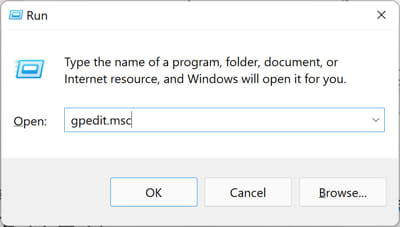 Откройте редактор групповой политики
Откройте редактор групповой политики Управление политикой сложности паролей
Управление политикой сложности паролей Отключить требование сложности пароля
Отключить требование сложности пароля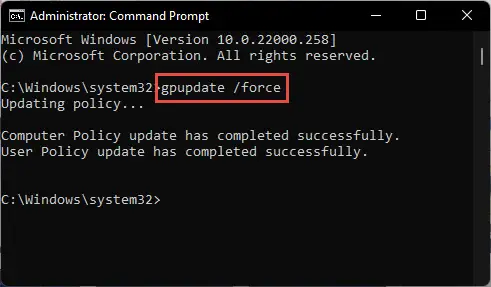 Принудительное обновление политики
Принудительное обновление политики